Thông thường để có thể gõ dấu trên hệ điều hành Windows 7, người dùng sẽ phải cài thêm các bộ gõ hỗ trợ tiếng Việt mà phổ biến nhất có thể kể đến phần mềm Unikey. Điểm mạnh của phần mềm này là tính tương thích cao, hỗ trợ nhiều phiên bản Windows và được phát hành miễn phí. Tuy nhiên, đôi khi người dùng vẫn không gõ được tiếng Việt trong Win 7 vì Unikey bị lỗi. Vậy Unikey bị lỗi không gõ được tiếng Việt phải làm sao, cách chỉnh Unikey để gõ được tiếng Việt?
- Xoá dữ liệu Facebook trên iPhone như thế nào?
- Cách đổi số thành chữ trong Excel cực kỳ đơn giản
- Hướng dẫn nạp tiền lên Steam bằng thẻ ngân hàng ở Việt Nam
- Hướng Dẫn cách kết nối Micro bluetooth với máy tính để hát Karaoke
- TOP 5 gói cước 4G Viettel không giới hạn dung lượng
Để giúp bạn khắc phục lỗi Unikey không gõ được tiếng Việt trong Win 7, bài viết sẽ liệt kê những nguyên nhân cũng như cách khắc phục cụ thể trong từng trường hợp để bạn có thể tham khảo:
Bạn đang xem: Hướng dẫn sửa lỗi Unikey khi không gõ được tiếng Việt trong Windows 7
1. Không gõ được tiếng Việt trong Win 7 do cài bản Unikey không đúng
Tùy vào hệ điều hành mà bạn cần cài bản Unikey sao cho phù hợp.
Lỗi không gõ được tiếng Việt trong Win 7 có thể đến từ việc người dùng cài đặt bản Unikey không đúng và không phù hợp với phiên bản Windows đang dùng. Do đó, trước khi tải về Unikey, bạn nên kiểm tra xem máy tính của mình đang dùng hệ điều hành 32 bit hay 64 bit để tải về Unikey cho phù hợp. Nếu bạn chưa biết thì chính việc chọn sai phiên bản Unikey là nguyên nhân trực tiếp gây ra tình trạng Win 7 bị lỗi không cài được Unikey. Vậy nên, hãy nhớ chọn đúng phiên bản Unikey phù hợp với máy tính của mình nhất.
2. Không gõ được tiếng Việt trong Win 7 do chọn sai chế độ gõ
Không gõ được tiếng Việt do chọn sai chế độ gõ.
Bên cạnh việc cài sai bản Unikey, lỗi không gõ được tiếng Việt trong Win 7 còn do người dùng chọn sai chế độ gõ, thay vì chọn chế độ gõ tiếng Việt (biểu tượng chữ V) thì người dùng lại chọn nhầm sang chế độ gõ tiếng Anh (biểu tượng chữ E). Cách khắc phục trong trường hợp này là bạn hãy nhấn một lần vào biểu tượng chữ E của Unikey ở trên thanh Taskbar của Windows, sau khi nhấn chọn thì biểu tượng sẽ chuyển thành chữ V, tức đã chuyển sang chế độ gõ tiếng Việt.
3. Không gõ được tiếng Việt trong Win 7 do cài nhiều bộ gõ khác nhau
Với mỗi chiếc máy tính Windows, chúng ta chỉ nên cài duy nhất một bộ gõ tiếng Việt để tránh xảy ra những xung đột. Do đó, lỗi không gõ được tiếng Việt trong Win 7 sẽ xảy ra nếu bạn cài nhiều bộ gõ tiếng Việt trong máy, vì khi đó máy tính sẽ không thể nhận biết được rằng bạn đang muốn sử dụng bộ gõ tiếng Việt nào. Vậy nên, bạn hãy xóa bớt đi một bộ gõ tiếng Việt trên máy trong phần Control Panel > Program > Programs and Features.
4. Không gõ được tiếng Việt trong Win 7 do cấu hình sai Unikey
Xem thêm : 8 công cụ giúp ẩn chương trình đang chạy trên thanh Taskbar hoặc Traybar
Không gõ được tiếng Việt do chọn sai kiểu gõ.
Một nguyên nhân rất hay xảy ra khiến không gõ được tiếng Việt trong Win 7 là do người dùng cấu hình sai Unikey. Cách khắc phục trong trường hợp này là bạn hãy mở cửa sổ Unikey, ở phần bảng mã sẽ chọn Unicode, còn kiểu gõ sẽ chọn Telex hoặc VNI tùy theo cách gõ của bạn. Trong đó, kiểu gõ VNI sẽ sử dụng số để tạo ra dấu, trong khi Telex sẽ dùng chính bàn phím QWERTY để tạo ra dấu.
Như vậy, bài viết đã hoàn thành việc hướng dẫn cách khắc phục lỗi không gõ được tiêng Việt trong Win 7. Chúc các bạn thực hiện thành công.
Xem thêm: Những tựa game cho Windows 10 được yêu thích nhất
Nguyễn Nguyên
Nguồn: https://leplateau.edu.vn
Danh mục: Thủ Thuật

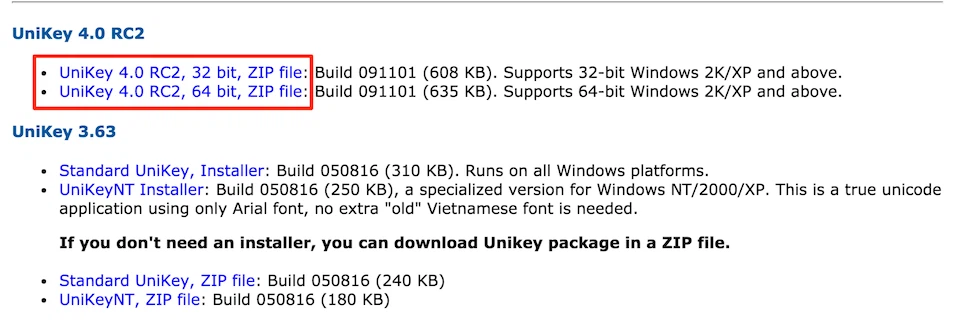
/fptshop.com.vn/uploads/images/2015/Tin-Tuc/Nguyen/T6-2017/cach-xu-ly-khi-khong-go-duoc-tieng-viet-trong-windows-7-1.png)
/fptshop.com.vn/uploads/images/2015/Tin-Tuc/Nguyen/T6-2017/cach-xu-ly-khi-khong-go-duoc-tieng-viet-trong-windows-7-2.png)
/fptshop.com.vn/uploads/images/2015/Tin-Tuc/Nguyen/T6-2017/cach-xu-ly-khi-khong-go-duoc-tieng-viet-trong-windows-7-3.png)